Mac录制音频的软件哪个好用?QuickTime 是由苹果公司开发的一款拥有强大的多媒体技术的内置媒体播放器,除了提供高品质的视频播放外,还可以通过内建麦克风、外置麦克风或其他与 Core Audio 兼容的音频设备录制音频。QuickTime如何新建音频录制?下面来看看小编分享的图文解释吧!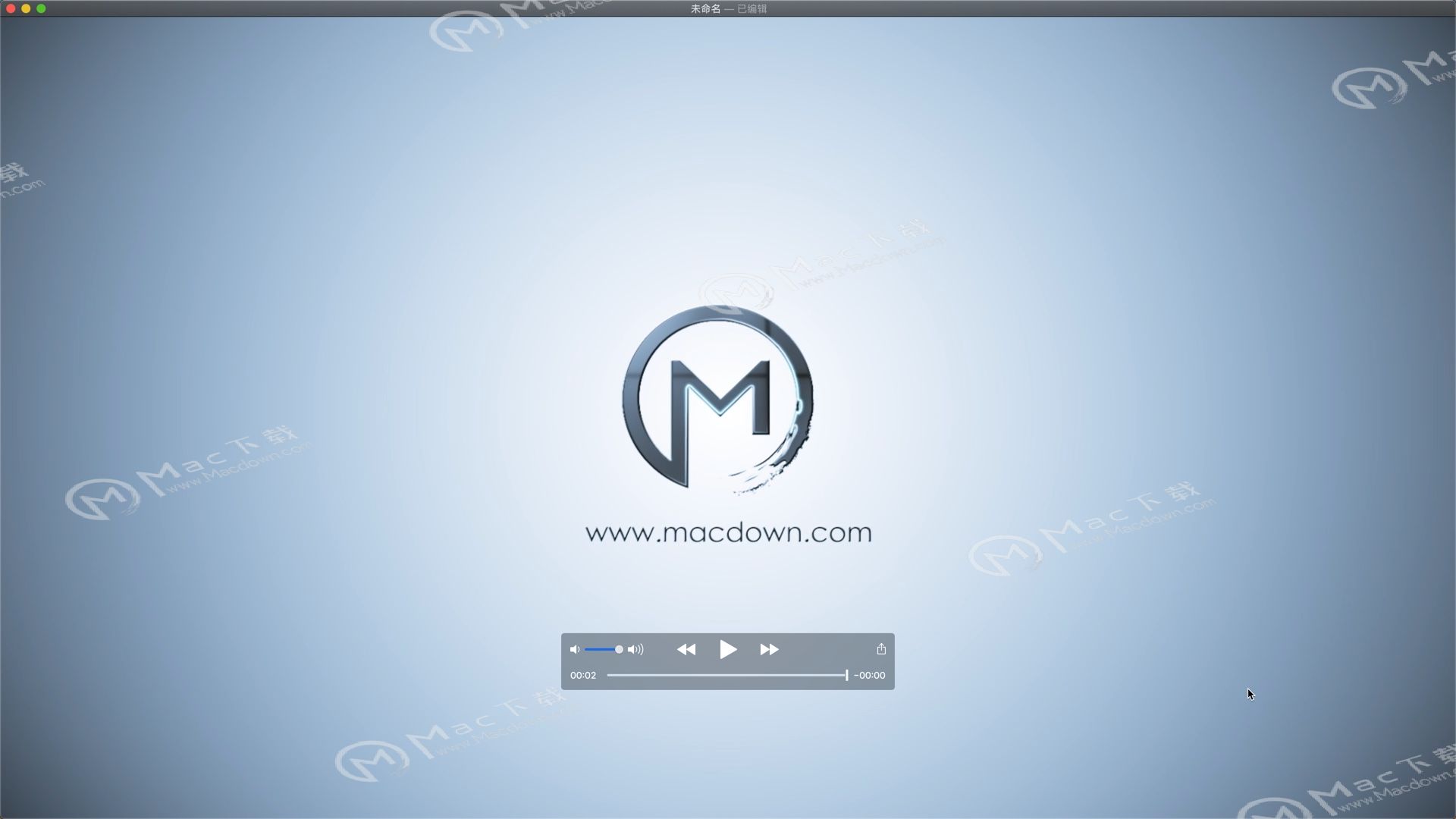
如何用QuickTime Player for Mac新建录制音频
一、打开QuickTime Player软件,单击页面左上角“文件”选项,如下图1所示。然后,在下拉菜单中选择“新建音频录制”选项,如下图2所示。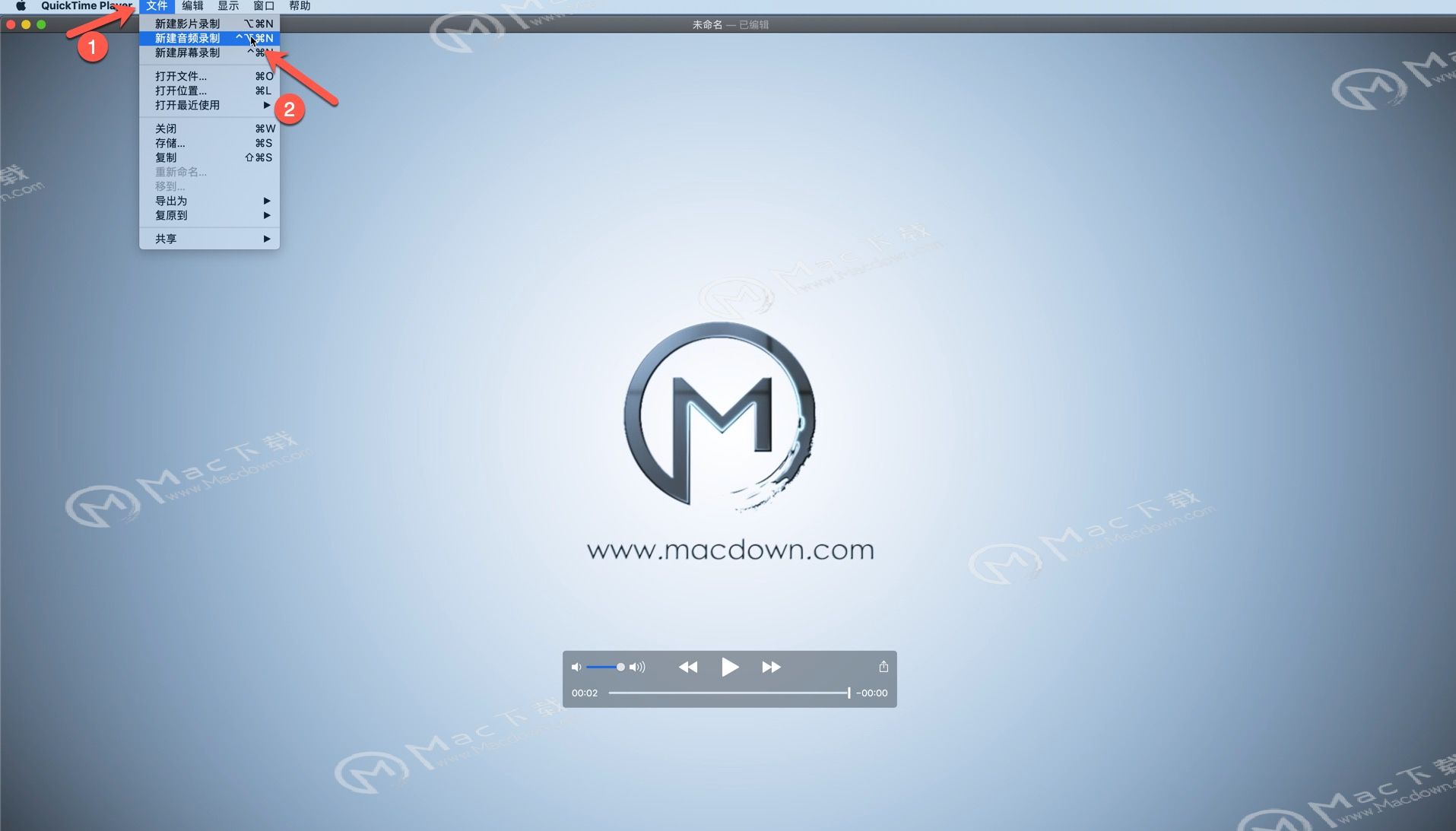 二、要更改录制设置,请点按“录制”按钮旁边的箭头。然后,选取麦克风和录制质量。如下图所示:
二、要更改录制设置,请点按“录制”按钮旁边的箭头。然后,选取麦克风和录制质量。如下图所示: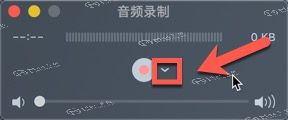
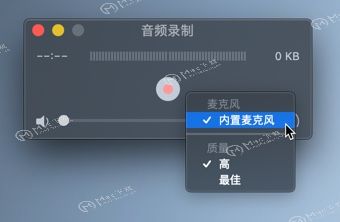
PowerPoint2019 Mac安装与激活图文详细教程,新手必备!
PowerPoint2019 Mac是微软公司的演示文稿软件,也是 Mac 平台上最受欢迎的幻灯片演示文稿制作软件。PowerPoint 2019 for Mac 简称为 PPT 2019 破解版,适用于工作汇报、企业宣传、产品推介、婚礼庆典等场合,利用 PowerPoint 2019 for mac 破解版不仅可以创建演示文稿,还可以在互联网上召开面对面会议、远程会议或在网上给观众展示您的想法,非常的便捷好用。
三、要在录制音频时进行监控,请使用音量滑块。如下图所示:
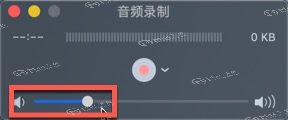
四、点按“录制”按钮 ,开始录制。再次点按这个按钮可以停止录制。如下图所示: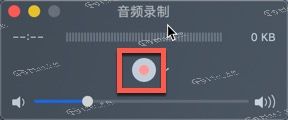
以上就是MacDown小编为您带来的如何用QuickTime Player for Mac新建录制音频,希望对大家有所帮助!想下载QuickTime?单击QuickTime Player for Mac v10.5官方版即可!如果喜欢我们的MacDown网站,请把它分享给身边的朋友吧!小编也会持续为您带来更多的最新消息和优质推荐,敬请关注!
iMac Cleaner for Mac如何卸载应用程序?iMac Cleaner Ma的使用方法
iMac Cleaner for Mac是一款集删除应用程序,优化内存,粉碎文件等功能于一体的系统清理优化软件。使用iMac Cleaner Ma清理工具可以仔细扫描整个计算机,并以最简单的方式处理所有潜在的威胁系统。


